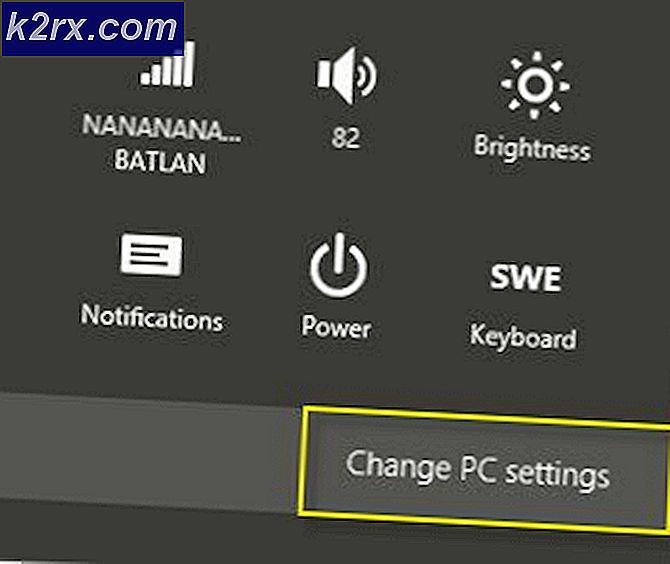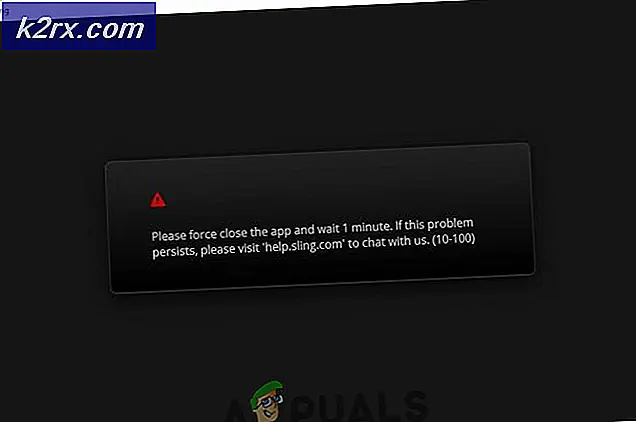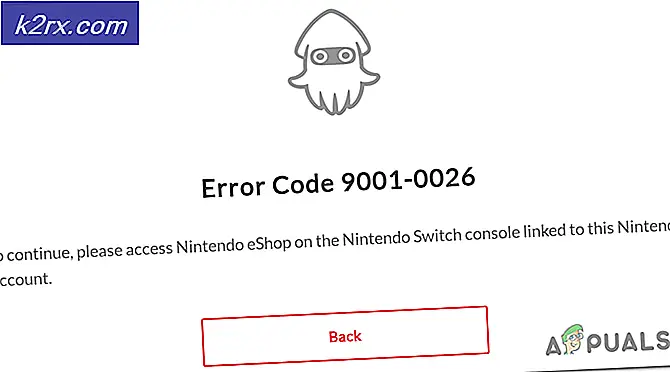Hoe maak je Xbox Custom Gamerpic op Xbox One Windows 10?
Xbox One is een Microsoft-product dat een gameconsole voor thuis van de achtste generatie is. Het beschikt over zowel offline als online spelmodi. Dit product werd op de markt gebracht als een ‘alles-in-één entertainmentsysteem’, vandaar de naam ‘Xbox One’ door Microsoft.
Met gamerpics op Xbox kunnen spelers afbeeldingen gebruiken om iets over zichzelf te uiten aan de wereldwijde gaming-community, net als avatars of profielfoto's op PlayStation. Het stelt hen in staat om anderen een glimp van hun persoonlijkheid op te laten vangen. Gamerafbeeldingen zijn niet verplicht om te hebben, maar ze geven een leuk tintje aan het profiel van een speler. We leven in een moderne wereld van maatwerk, dus het is nog beter als spelers de vrijheid krijgen om aangepaste gamerafbeeldingen of avatars te maken met elke gewenste afbeelding. Xbox geeft je die vrijheid binnen de beperkingen van een gezonde smaak, morele en sociale verantwoordelijkheid.
Er zijn een paar dingen waarmee u rekening moet houden voordat u uw aangepaste gamerafbeelding maakt, die als volgt zijn:
- Als het een kinderaccount dan kan de gebruiker geen aangepaste afbeeldingen uploaden. Deze optie is alleen beschikbaar voor accounts voor volwassenen.
- De beeldformaatverhouding moet 1: 1 zijn en ten minste 1080 pixels, dwz 1080 x 1080. Als u een afbeelding met een andere resolutie gebruikt, zoals 1920 x 1080, krijgt u geen focus op het gewenste gebied van de afbeelding, maar wordt deze uiteindelijk bijgesneden uit.
- Xbox heeft alleen één spaarvak voor aangepaste afbeeldingen in de galerij. Wilt u de ene aangepaste afbeelding met een andere omwisselen en wilt u later de vorige terug? U zult de eerste foto opnieuw moeten maken.
- Xbox verifieert je gamerafbeelding zodra je klaar bent met aanpassingen. Meestal duurt het niet lang.
Hieronder staan de methoden met de juiste richtlijnen voor het aanpassen van uw gamerafbeelding aan het platform.
Methode 1: een aangepaste gamerafbeelding maken op de Xbox One-console
- druk opXbox-knop op Xbox One Controller om het gidsmenu te openen.
- Sleep de selectie naarMijn profiel door de joystick omhoog te bewegen en op de knop te drukkenEEN op de controller.
- SelecteerProfiel aanpassen door joystick en knop te gebruikenEEN op de controller.
- SelecteerVerander gamerafbeelding.
- SelecteerUpload een aangepaste afbeelding.
- Een UWP File Picker-venster zal verschijnen. Zoek uw avatar en selecteer deze door op de knop te drukkenEEN op de controller.
Opmerking: Elke afbeelding moet minimaal 1080 x 1080 pixels groot zijn. U kunt ook op deview-toets op je controller om naar over te schakelenFoto's. Het toont alle grafische gegevens die zijn opgeslagen op uw One Drive-account. Zoek uw avatar en selecteer deze door op de knop te drukkenEEN op de controller. - Als u klaar bent met de selectie, is de volgende stap om deze naar wens bij te snijden met behulp van de bedieningselementen op het scherm.
- Selecteer zodra u klaar bentUploaden door op de knop te drukkenEEN op de controller. Microsoft controleert en keurt uw foto-instellingen goed, dit duurt gewoonlijk ongeveer 2 minuten.
Methode 2: een aangepaste gamerafbeelding maken op Windows 10
- Klik Begin en open Xbox Console Companion.
- Klik Avatar Circle in de linkerkolom om uw Xbox-profiel te openen.
- Selecteer Aanpassen.
- Selecteer Avatar Circle. (Avatar-cirkel wordt groen als je je cursor erop plaatst)
- Selecteer Kies een aangepaste afbeelding. Dit opent een verkenner-venster.
- Navigeer naar de afbeeldingslocatie, selecteer de afbeelding en klik op Open.
Opmerking: Elke afbeelding moet minimaal 1080 x 1080 pixels groot zijn. - Snijd de afbeelding bij met de muis. Als u klaar bent, klikt u opDe volgende > Uploaden. (Klik Ga terug als u nog enkele wijzigingen in de afbeelding moet aanbrengen)